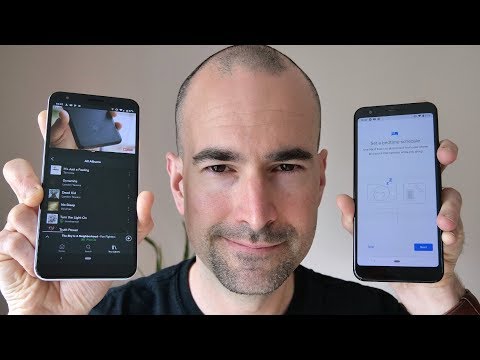
Turinys
- Kaip atlikti priverstinį perkrovimą „Google Pixel 3a XL“
- Kaip atkurti tinklo nustatymus „Google Pixel 3a XL“
- Kaip atlikti gamyklinius nustatymus „Google Pixel 3a XL“
- Kaip atkurti „Google Pixel 3a XL“
Yra įvairių tipų atstatymai, apie kuriuos turėtumėte sužinoti, jei turite naują „Google Pixel 3a XL“, nes iškilus problemoms gali būti vienintelis dalykas, kuris gali jums padėti. Kadangi nustatymai yra skirtingi, tai reiškia, kad kiekviena procedūra taip pat atliekama skirtingai ir turi savo tikslą.
Šiame pranešime aš trumpai paaiškinsiu kiekvieną naujo nustatymo tipą, prieš parodydamas jums veiksmus, kaip juos atlikti. Taigi, jei norite sužinoti visus „Pixel 3a XL“ atstatymus, tęskite skaitymą, nes šis vadovas gali padėti jums vienaip ar kitaip.
Tiems, kurie ieško kitos problemos sprendimo, apsilankykite mūsų trikčių šalinimo puslapyje, nes mes jau išsprendėme keletą dažniausiai pasitaikančių šio telefono problemų. Naršykite puslapyje, kad rastumėte panašių problemų ir naudokitės mūsų pasiūlytais sprendimais. Jei jie jums netinka arba jei vis tiek jums reikia mūsų pagalbos, susisiekite su mumis bet kada naudodamiesi „Android“ problemų klausimynu.
Kaip atlikti priverstinį perkrovimą „Google Pixel 3a XL“
Priverstinis perkrovimas ar programinės įrangos atstatymas iš naujo gali būti labai naudingas, jei „Pixel 3a XL“ yra užšaldytas tam tikrame ekrane ir nebeatsakys. Dažniausiai šią problemą sukelia sistemos gedimas ir, nors tai gali atrodyti kaip rimta aparatinės įrangos problema, iš tikrųjų tai iš tikrųjų tik nedidelė programinės aparatinės įrangos problema ir štai kaip tai darote:
- 30 sekundžių palaikykite paspaudę maitinimo mygtuką arba tol, kol ekrane pasirodys logotipas.
Jei tai nepadeda išspręsti problemos ar priverčia telefoną reaguoti, pabandykite tą pačią procedūrą atlikti dar keletą kartų, o jei problema vis tiek neišsprendžiama, pabandykite tai padaryti:
- Prijunkite originalų įkroviklį prie veikiančio sieninio lizdo.
- Prijunkite telefoną prie įkroviklio naudodami originalų USB kabelį.
- Nepaisant to, ar „Pixel 3a XL“ rodo įkrovimo simbolį, ar ne, palikite jį prijungtą prie įkroviklio mažiausiai 10 minučių.
- Po kelių minučių įkrovimo paspauskite ir palaikykite maitinimo mygtuką 30 sekundžių arba tol, kol ekrane pasirodys logotipas.
Vėlgi, jei jūsų telefono problemą sukelia tik programinės aparatinės įrangos gedimas, atlikus šią procedūrą jis jau turėtų būti paleistas.
Kaip atkurti tinklo nustatymus „Google Pixel 3a XL“
Jei jūsų telefone kyla tam tikrų problemų prisijungiant prie interneto ar susiejant su „Bluetooth“ įrenginiais ir jūs nežinote, kur ieškoti ar kokia yra problema, tada geriausia, ką galite padaryti, tai iš naujo nustatyti tinklo nustatymus. Tai padarius bus ištrinti:
- Saugomi „WiFi“ tinklai
- Saugomos pririštos jungtys
- Suporuoti „Bluetooth“ įrenginiai
Kalbant apie efektyvumą, galite patikėti šia procedūra, kad išspręstumėte įrenginio problemą. Štai kaip tai daroma naudojant „Pixel 3a XL“ ...
- Pradiniame ekrane dukart perbraukite aukštyn, kad peržiūrėtumėte programas.
- Palieskite „Settings“> „System“> „Advanced“.
- Palieskite Reset Options> Reset Wi-Fi, mobile & Bluetooth> Reset settings.
- Paraginti įveskite savo PIN kodą arba slaptažodį. Tada palieskite rodyklę Kitas.
- Norėdami patvirtinti, dar kartą palieskite Reset settings.
Kaip atlikti gamyklinius nustatymus „Google Pixel 3a XL“
Kai reikia išspręsti su „firmware“ susijusias problemas „Pixel 3a XL“, kurių nesuprantate, visada galite patikėti, kad gamykliniai nustatymai bus ištaisyti. Tai yra labiausiai paplitęs atstatymo tipas, nes dauguma savininkų naudoja juos norėdami sugrąžinti savo telefonus į numatytuosius nustatymus. Jūsų telefonas turėtų tinkamai veikti ir kad nustatymai reaguotų, kad galėtumėte juo naudotis. Jei įmanoma, sukurkite svarbių failų atsarginę kopiją ar kopiją, kuri bus ištrinta, įskaitant:
- Kontaktai
- El. Pašto paskyros
- Sistemos ir programos duomenys
- Programos nustatymai
- Atsisiųstos programos
- Žiniasklaida (muzika, paveikslėliai, vaizdo įrašai ir kt.)
Norėdami pereiti į gamyklinius nustatymus, atlikite šiuos veiksmus:
- Pradiniame ekrane dukart perbraukite aukštyn, kad peržiūrėtumėte programas.
- Palieskite „Settings“.
- Raskite ir palieskite Sistema.
- Palieskite Išplėstinė.
- Palieskite Reset options.
- Pasirinkite Ištrinti visus duomenis (atkurti gamyklinius nustatymus).
- Palieskite Reset phone.
- Jei būsite paraginti, įveskite savo PIN kodą, slaptažodį ar šabloną ir palieskite Next.
- Palieskite „Ištrinti viską“.
- Įrenginys bus paleistas iš naujo ir pradėtas atstatyti gamyklinius nustatymus.
Atlikus atstatymą, turėsite nustatyti telefoną kaip naują. Galite gauti savo programas ir kitus duomenis naudodami tą pačią „Google“ paskyrą.
Kaip atkurti „Google Pixel 3a XL“
Pagrindinis atstatymas iš esmės suteikia tas pačias pranašumus kaip ir atstatant gamyklą, tačiau tai daroma kitaip. Nors jūsų „Pixel 3a XL“ turi sugebėti tinkamai paleisti, kad galėtumėte tai padaryti, atlikdami šią procedūrą jums nereikia, kad telefonas paprastai įsijungtų, nes iš tikrųjų jums reikia paleisti įrenginį atkūrimo metu režimu, kad galėtumėte tai padaryti. Tai yra taip pat veiksminga, tačiau jei jūsų telefonas negali tinkamai paleisti, gali nepavykti sukurti svarbių failų ir duomenų atsarginės kopijos. Jei taip yra ir jūs atlikote pagrindinį atstatymą, galite prarasti tuos failus. Nepaisant to, jei įrenginys neveikia tinkamai, atlikdami pagrindinį atstatymą turėsite atlikti šiuos veiksmus:
- Išjunkite įrenginį.
- Tuo pačiu metu palaikykite nuspaudę garsumo mažinimo ir maitinimo mygtuką.
- Kai pasirodys „Pixel 3a XL“ logotipas, atleiskite maitinimo mygtuką, bet toliau laikykite garsumo mažinimo mygtuką, kol pamatysite „Android“ atkūrimo ekraną.
- Garso klavišais pažymėkite Wipe data / factory reset, tada paspauskite maitinimo mygtuką.
- Garso klavišais pažymėkite Taip, tada paspauskite maitinimo mygtuką. Palaukite, kol jūsų informacija bus ištrinta.
- Naudodami garsumo klavišus pažymėkite „Reboot system now“, tada paspauskite maitinimo mygtuką.
Kai telefonas bus paleistas iš naujo, jūsų bus paprašyta dar kartą nustatyti telefoną. Prieš iš naujo nustatydami naudokite „Google“ paskyrą, kurią naudojote.
Tikiuosi, kad šis vadovas galės padėti išspręsti telefono problemą naudojant bet kurį iš čia pateiktų atstatymo būdų. Būtume dėkingi, jei padėtumėte mums skleisti žinią, todėl pasidalykite šiuo pranešimu, jei jums tai pasirodė naudinga. Labai ačiū, kad skaitėte!
Susisiekite su mumis
Mes visada esame atviri jūsų problemoms, klausimams ir pasiūlymams, todėl susisiekite su mumis užpildydami šią formą. Tai yra nemokama paslauga, kurią siūlome, ir mes už ją neapmokestinsime nė cento. Tačiau atkreipkite dėmesį, kad kiekvieną dieną gauname šimtus el. Laiškų ir neįmanoma atsakyti į kiekvieną jų. Tačiau būkite tikri, kad perskaitėme kiekvieną gautą pranešimą. Tiems, kuriems mes padėjome, skleiskite žinią dalindamiesi savo įrašais savo draugams arba paprasčiausiai pamėgdami mūsų „Facebook“ puslapį arba sekdami mus „Twitter“.


